Endre Cortanas søkebokstekst i Windows 10
Windows 10 "Redstone 2", som til slutt vil bli Windows 10 versjon 1703 når den slippes, har en rekke justeringer for Cortana for å tilpasse utseendet og utseendet. Det er mulig å flytte søkeboksen til toppen av søkeruten, tilpasse kantfargen og aktivere søk og sende inn glyph-ikoner. I dag skal vi se hvordan du endrer standardteksten som vises i Cortanas søkeboks i Windows 10.
Annonse
Når dette skrives er Redstone 2-grenen representert av Windows 10 build 14946 som ble utgitt for Fast Ring Insiders for noen dager siden. Så jeg har testet denne tweaken i build 14946. Den fungerer kanskje ikke i eldre versjoner. Microsoft kan også fjerne den når de vil. Husk dette hvis du kjører en annen versjon enn 14946.
Den lar deg utføre følgende justeringer.
Endre Cortanas søkebokstekst i Windows 10
Som standard har søkeboksen følgende tekst synlig på oppgavelinjen:
Spør meg om hva som helst

Det er mulig å endre denne teksten til hva du vil.
Gjør det som følger.
- Åpen Registerredigering.
- Gå til følgende nøkkel:
HKEY_CURRENT_USER\Software\Microsoft\Windows\CurrentVersion\Search\Flighting
Hvis du ikke har en slik nøkkel, er det bare å lage den.
Tips: Du kan raskt åpne Registerredigering-appen på ønsket nøkkel. Se følgende artikkel: Hvordan hoppe til ønsket registernøkkel med ett klikk. - Her, endre to DWORD-verdier kalt Strøm og RotateFlight. Sett verdidataene deres til 0.

- Gå nå til følgende nøkkel:
HKEY_CURRENT_USER\Software\Microsoft\Windows\CurrentVersion\Search\Flighting\0\SearchBoxText
Hvis SearchBoxText-undernøkkelen ikke finnes i registeret ditt, er det bare å opprette den.

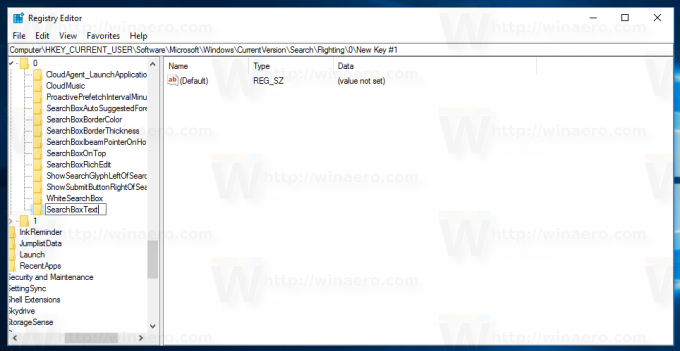
- Her kan du opprette eller endre strengparameteren (REG_SZ) kalt "Value" og sette den til ønsket tekst. Den vil vises i Cortanas søkeboks.

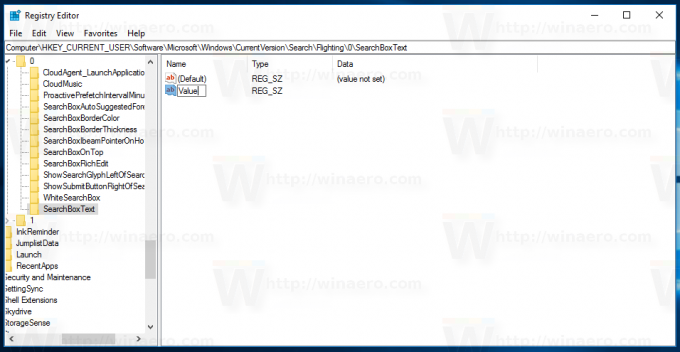
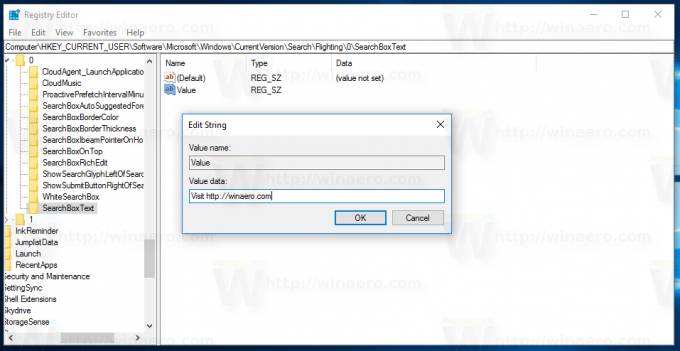
- Logg ut fra Windows 10-kontoen din og logg på igjen for å få endringene i kraft. Alternativt kan du start Explorer-skallet på nytt.
Du er ferdig!
Før:
Etter:
Du kan spare tid og bruke Winaero Tweaker. Den kommer med følgende alternativ:

Du kan laste ned Winaero Tweaker her:
Last ned Winaero Tweaker
Igjen, husk at denne funksjonen kan fjernes av Microsoft når som helst, siden det er et eksperimentelt alternativ. Eller de kan legge det til i den stabile versjonen av Windows 10 versjon 1703, hvis de finner det nyttig.
Tusen takk til Inne i Windows for denne utmerkede oppdagelsen.
Det er det.

